Windows Defender از ایمن بودن رایانه شما اطمینان می دهد مایکروسافت از تهدیدات مختلف. اگر این ابزار کار خود را متوقف کند، دستگاه شما در برابر بسیاری از انواع ویروس ها و بدافزارها آسیب پذیر می شود. در اینجا نحوه حل مشکلات با Defender آمده است.
یکی از دلایل رایج توقف کار Defender این است که شما از یک برنامه آنتی ویروس شخص ثالث استفاده می کنید. دلایل دیگر عبارتند از فایل های سیستمی خراب، نسخه ویندوز منسوخ شده و موارد دیگر. ما شما را در مراحل کار کردن Defender در رایانه شما راهنمایی میکنیم.
توجه:به طور کلی، استفاده از بیش از یک برنامه کامل آنتی ویروس ایده خوبی نیست (و اگر سعی کنید اکثر آنها درست کار نمی کنند). با این حال، میتوانید از برخی برنامههای ضد بدافزار (مانند Malwarebytes) همراه با Windows Defender برای تقویت دفاع خود استفاده کنید.
فرض میکنیم که قبلاً راهحلهای اساسی را امتحان کردهاید - مانند امتحان مجدد اسکن با Defender و راهاندازی مجدد رایانه شخصی - و همچنان مشکل دارید. روشهای زیر باید به شما در حل مشکل کمک کنند.
1. سیستم عامل ویندوز
را به روز کنیدیک اشکال در سیستم شما میتواند باعث شود که Windows Defender روشن نشود یا طبق برنامه کار نکند. یکی از راههای رفع بیشتر باگهای تایید شده توسط مایکروسافت، به روز رسانی سیستم ویندوز شما است.
هنگامی که بهروزرسانی میکنید، سیستم شما رفع اشکال دریافت میکند که به حل مشکلات مختلف رایانه شما کمک میکند. گاهی اوقات، هنگام نصب بهروزرسانی ویندوز، ویژگیهای جدیدی نیز دریافت میکنید.
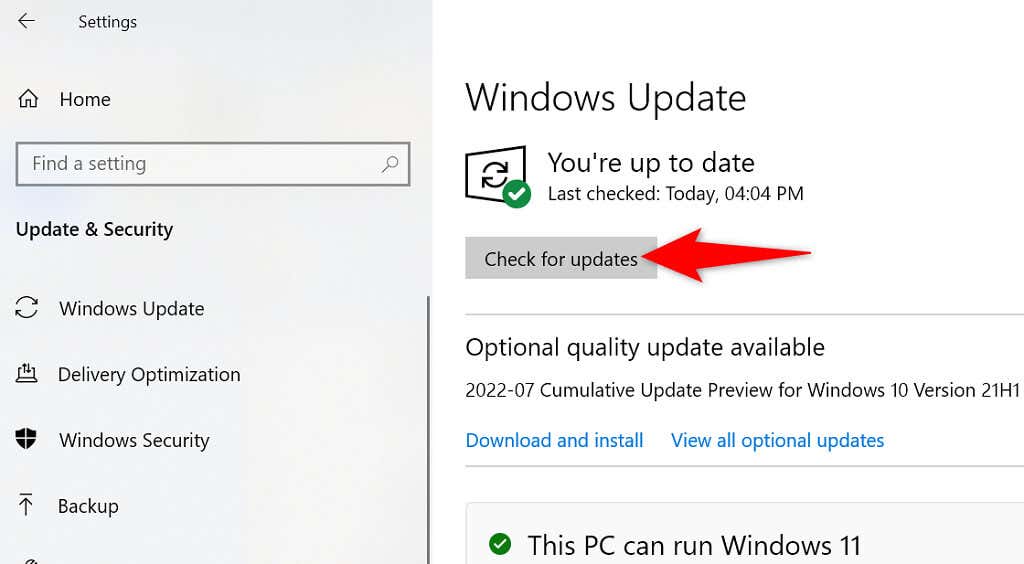
2.بازنشانی امنیت ویندوز
وقتی Windows Defender کار نمی کند یا بد رفتار می کند، بازنشانی برنامه Windows Security باید اولین مرحله عیب یابی شما باشد. این کمک می کند زیرا Defender بخشی از امنیت Windows است و بازگرداندن برنامه به مقادیر کارخانه بسیاری از مشکلات جزئی را حل می کند.
بازنشانی برنامه، دادههای ذخیرهشده برنامه را پاک میکند.
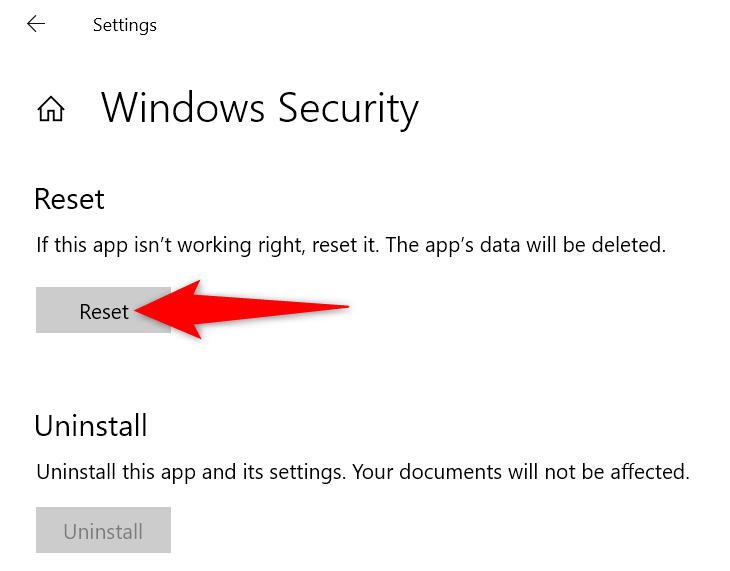
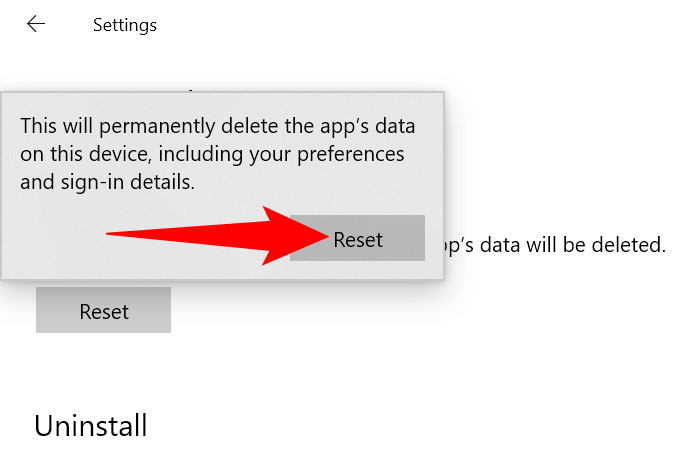
3.برنامه آنتی ویروس شخص ثالث را حذف نصب کنید
وقتی یک آنتی ویروس شخص ثالث در رایانه شما اجرا می شود،Windows Defender خاموش می شود. میتوانید ابزار آنتیویروس نصبشده خود را حذف کنید تا ببینید آیا این ابزار مشکلات Defender را برطرف میکند.
حذف برنامه آنتی ویروس شخص ثالث
یک ابزار آنتی ویروس را حذف میکنید، مانند نحوه انجام سایر برنامههای ویندوز.
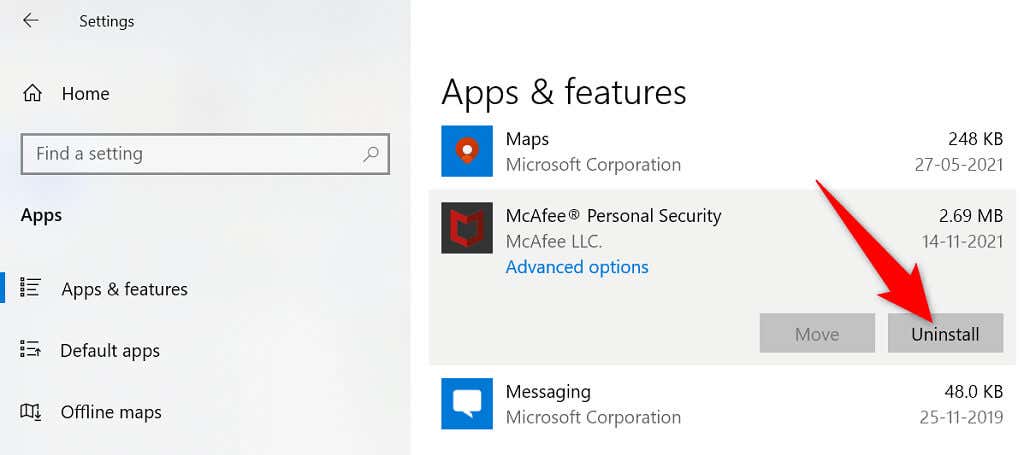
وقتی رایانه شخصی شما روشن شد، Windows Securityرا راه اندازی کنید و ببینید Defender کار می کند یا خیر. اگر مشکل همچنان ادامه داشت، سعی کنید فایل های باقیمانده آنتی ویروس خود را برای رفع مشکل پاکسازی کنید.
حذف فایل های باقی مانده آنتی ویروس شخص ثالث
مایکروسافت یک لیست ابزارهای پاکسازی منتشر کرده است که می توانید از آن برای حذف کامل یک برنامه آنتی ویروس از رایانه شخصی خود استفاده کنید. این ابزارها در دایرکتوری های سیستم شما عمیق تر می شوند، فایل های مرتبط با آنتی ویروس شما را پیدا می کنند و آن فایل ها را حذف می کنند.
از ابزار مناسب از فهرست موجود در رایانه شخصی خود استفاده کنید و از شر فایل های باقی مانده ابزار آنتی ویروس خود خلاص شوید. وقتی کارتان تمام شد، رایانه خود را مجددا راه اندازی کنید.
4.سرویس مرکز امنیتی را راه اندازی مجدد کنید
ویندوز از سرویسهای مختلفی برای اجرای عملکردهای رایانه شخصی شما استفاده میکند. یکی از این سرویس ها یک سرویس Security Center است که مربوط به ابزار Windows Defender است. برای حل مشکل خود می توانید این سرویس را خاموش و روشن کنید.
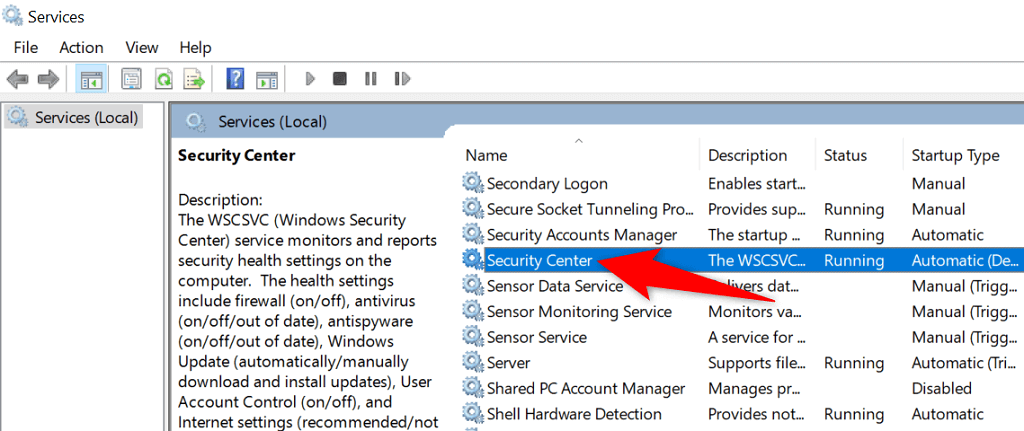
5.روشن کردن Windows Defender از رجیستری یا ویرایشگر خط مشی گروه
اگر در فعال کردن Windows Defender از برنامه Windows Security مشکل دارید، روشهای جایگزین مانند Windows Registry و ویرایشگر خط مشی گروه محلی را برای فعال کردن ابزار امتحان کنید.
اگر نسخه Home Windows را اجرا می کنید از روش رجیستری ویندوز استفاده کنید. اگر در نسخه Pro یا Enterprise هستید، از روش ویرایشگر خط مشی گروه محلی استفاده کنید.
فعال کردن Windows Defender از رجیستری ویندوز
HKEY_LOCAL_MACHINE\SOFTWARE\Policies\Microsoft\Windows Defender
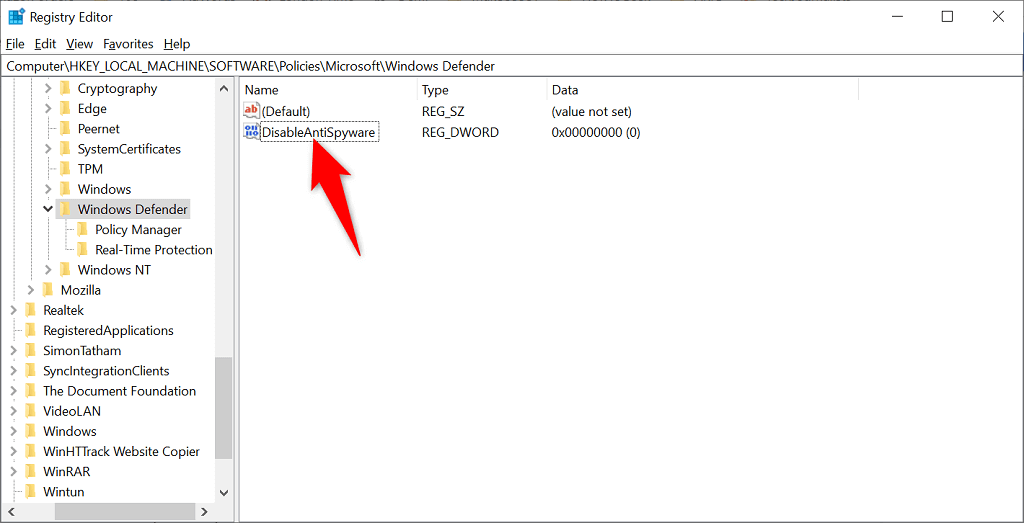

Windows Defender اکنون در رایانه شما فعال است.
روشن کردن Windows Defender از ویرایشگر خط مشی گروه محلی
پیکربندی رایانه >الگوهای اداری >اجزای ویندوز >آنتی ویروس Microsoft Defender
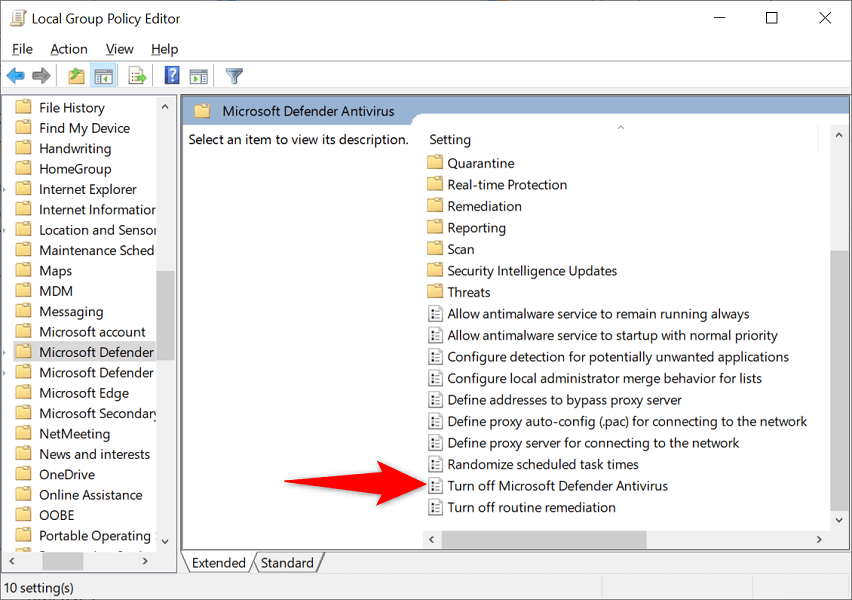
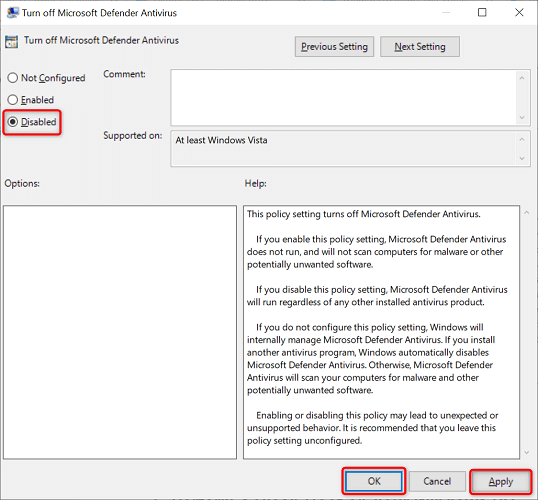
Windows Defender اکنون فعال شده است.
6.اجرای یک بوت تمیز در رایانه شخصی ویندوزی خود
یک دلیل احتمالی که Windows Defender کار نمی کند این است که سایر برنامه های نصب شده شما باعث تداخل با این ابزار می شوند. میتوانید با تمیز کردن سیستم شما تأیید کنید که فقط فایلهای ضروری سیستم را برای روشن کردن رایانه شما بارگیری میکند.
اگر میتوانید Defender را هنگام بوت کردن رایانه شخصی خود فعال کرده و از آن استفاده کنید، یک یا چند برنامه نصب شده شما مقصر هستند. در این صورت، لیست برنامه های خود را به صورت دستی تأیید کنید و برنامه هایی را که فکر می کنید مشکوک هستند حذف کنید.
7.اصلاح فایل های سیستم خراب ویندوز
وقتی فایلهای سیستم ویندوز خراب میشوند، با مشکلات غیرمنتظرهای در دستگاه خود مواجه میشوید، از جمله کار نکردن Defender. خوشبختانه، ویندوز دارای ابزاری است که می توانید از آن برای همه فایل های سیستم معیوب را پیدا و رفع کنید در رایانه خود استفاده کنید.
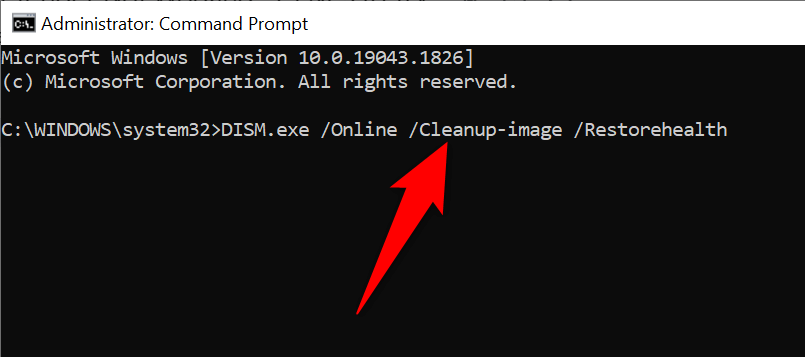
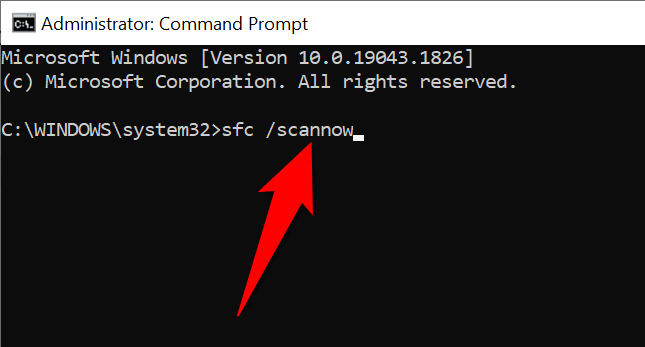
اصلاح خرابی Windows Defender Tool در رایانه شما
این ضروری است که Windows Defender را در حال اجرا نگه دارید زیرا این ابزار ایمنی داده های شما را تضمین می کند. با این حال، گاهی اوقات، ابزار دچار سکسکه می شود و آنطور که انتظار می رود کار نمی کند. در چنین شرایطی می توانید از روش های بالا برای رفع خطا پیروی کنید.
هنگامی که مشکل را برطرف کردید، میتوانید اسکن کامل را اجرا کنید برای اطمینان از اینکه هیچ تهدیدی روی رایانه شما وجود ندارد.
.